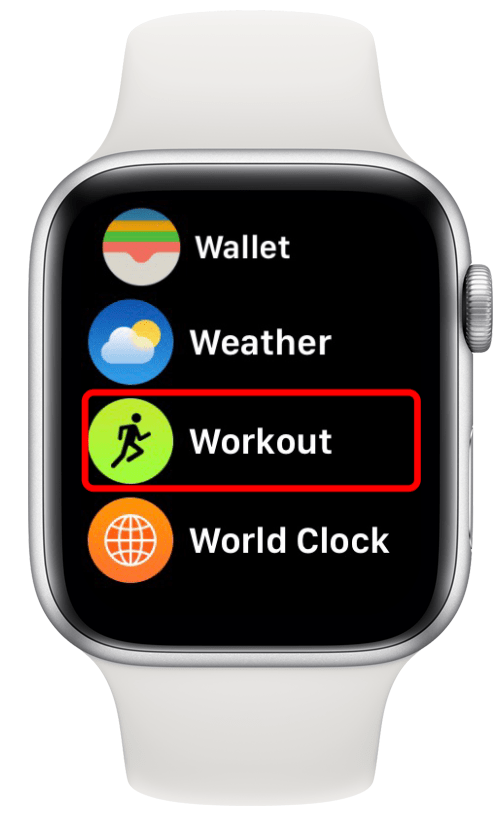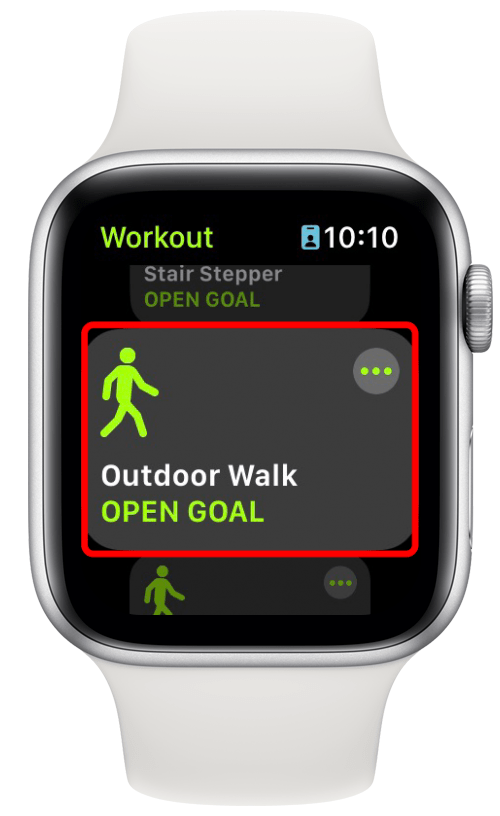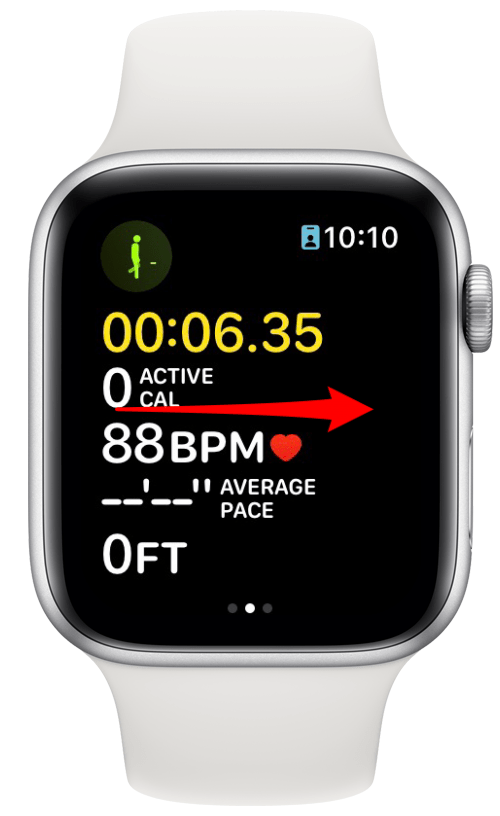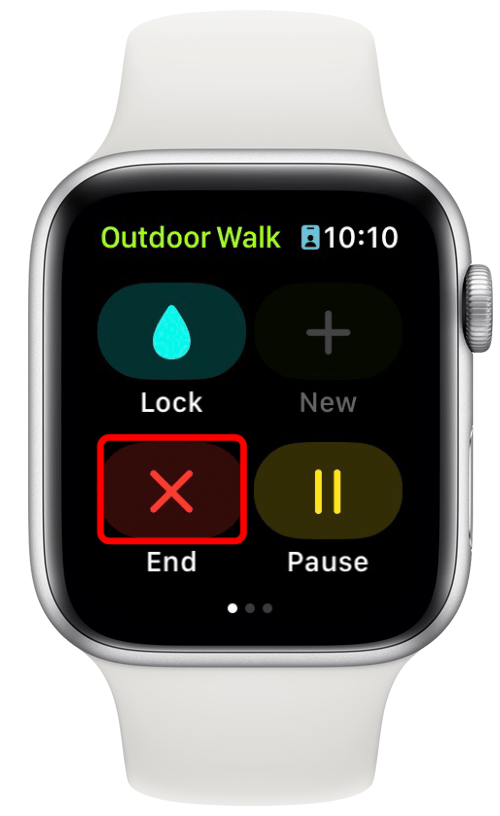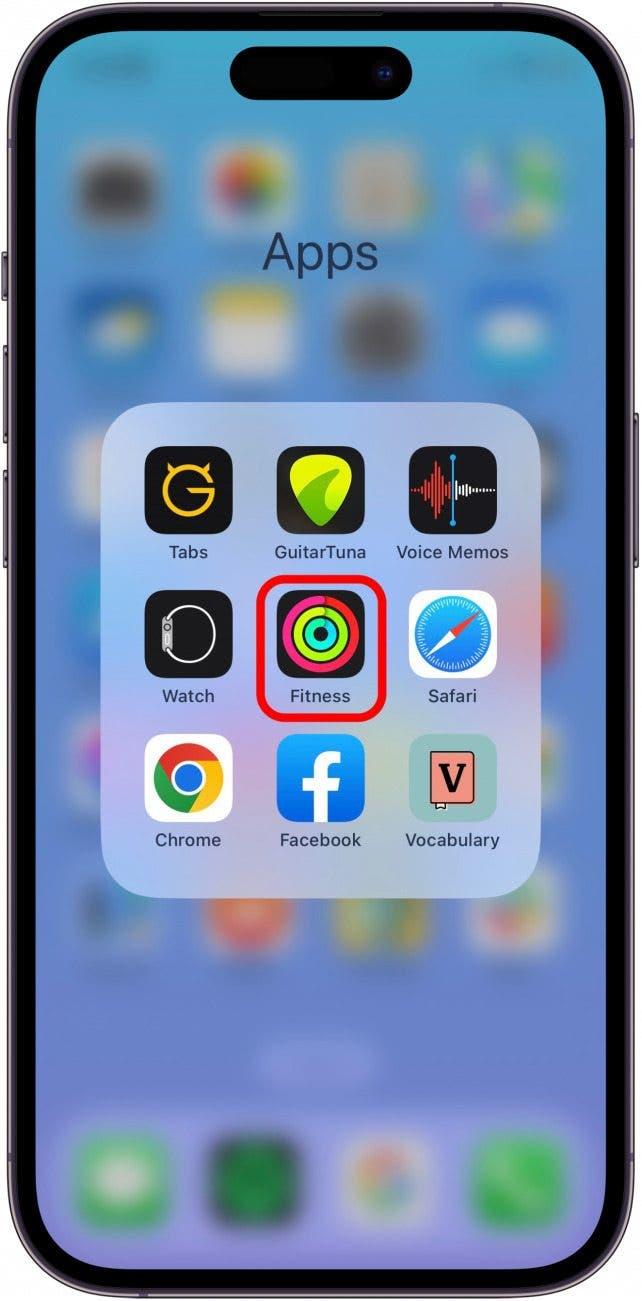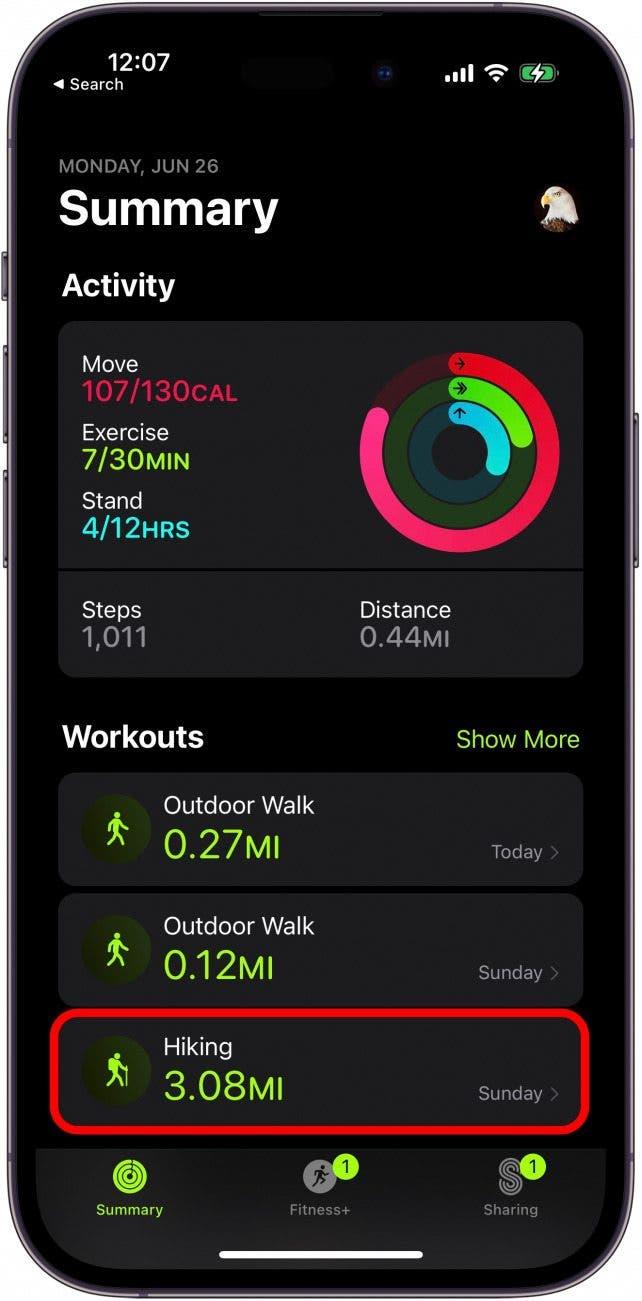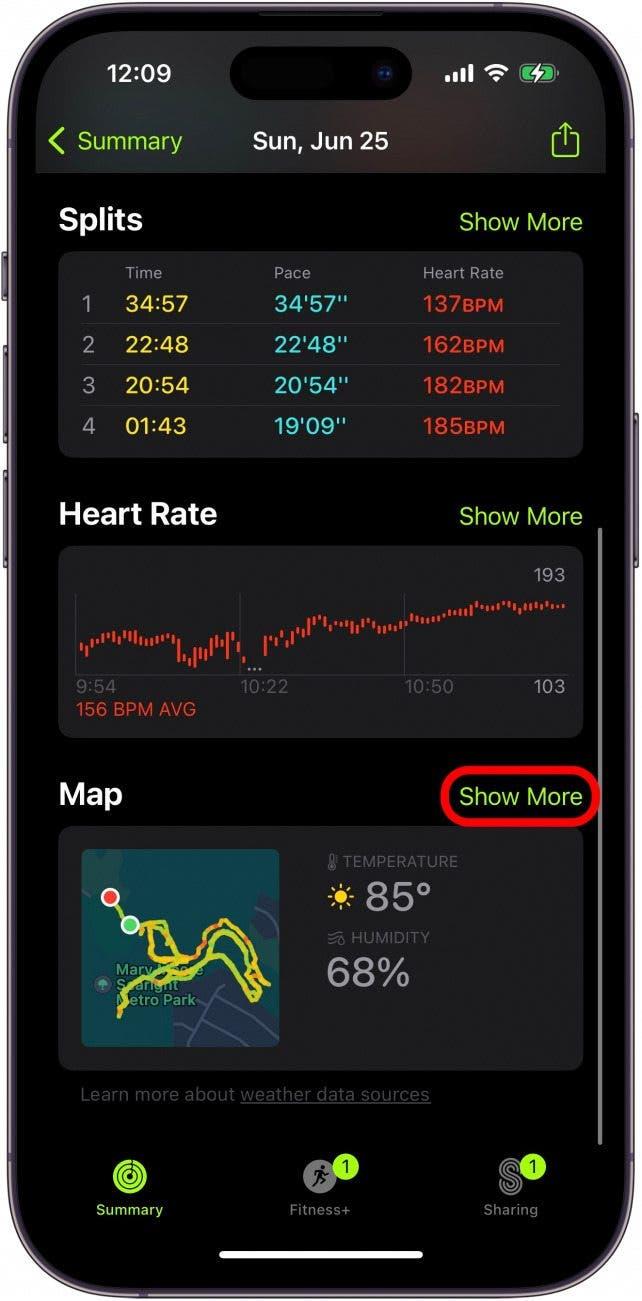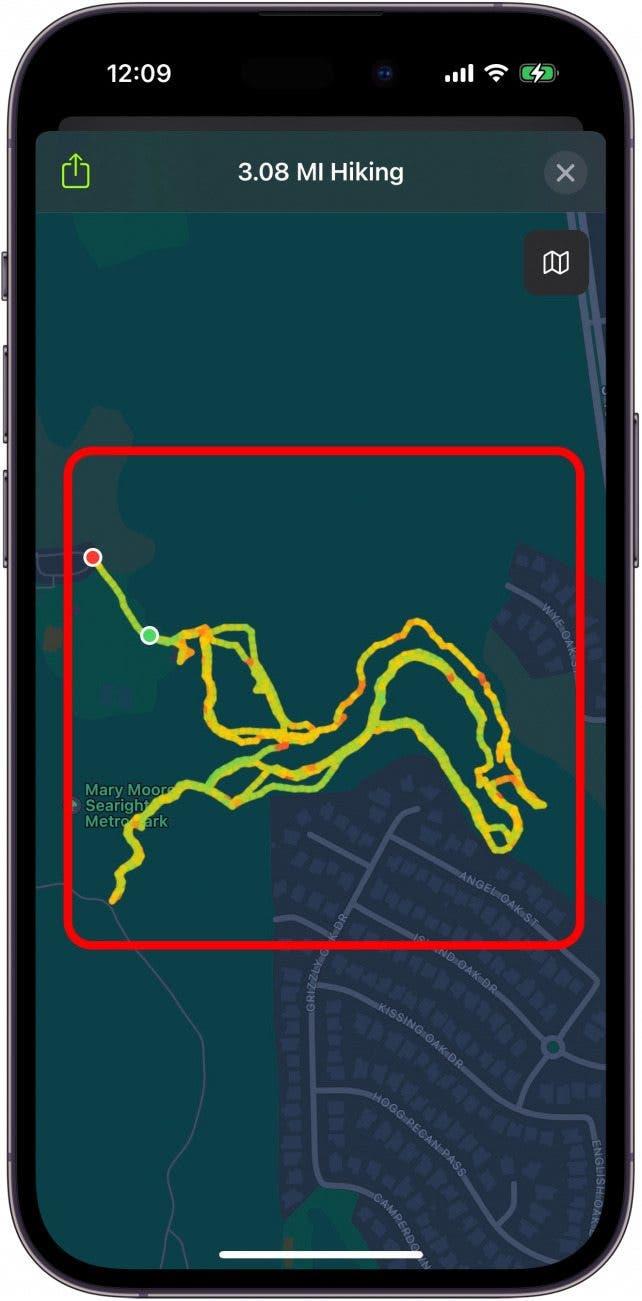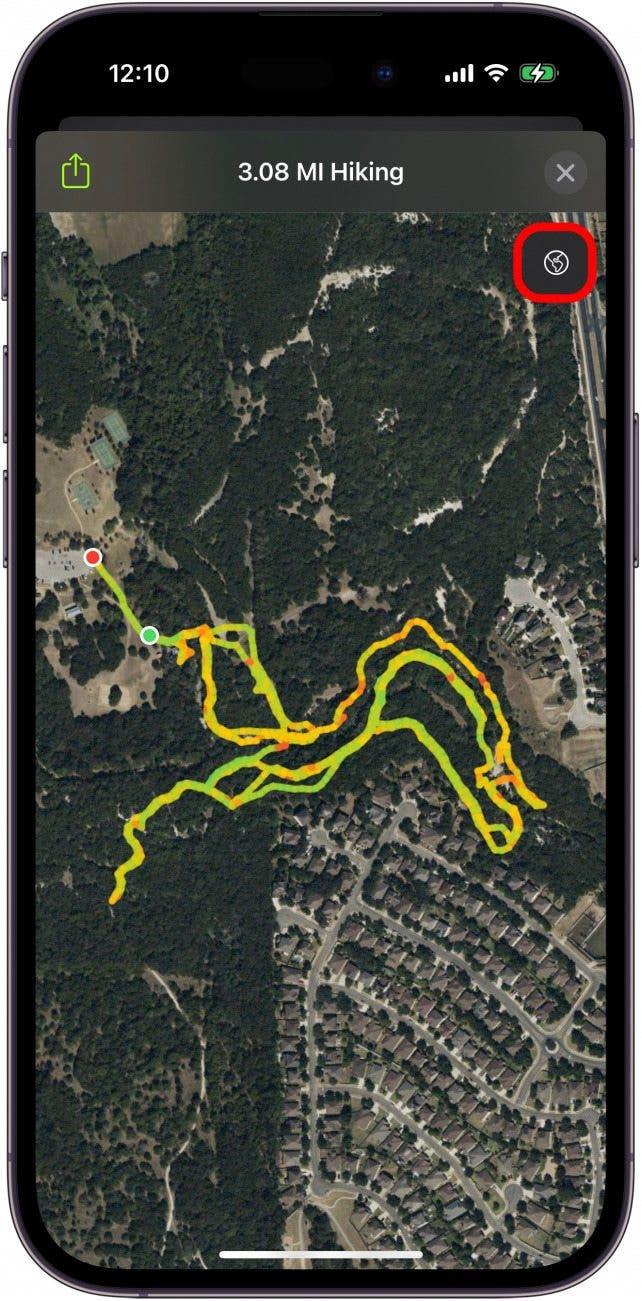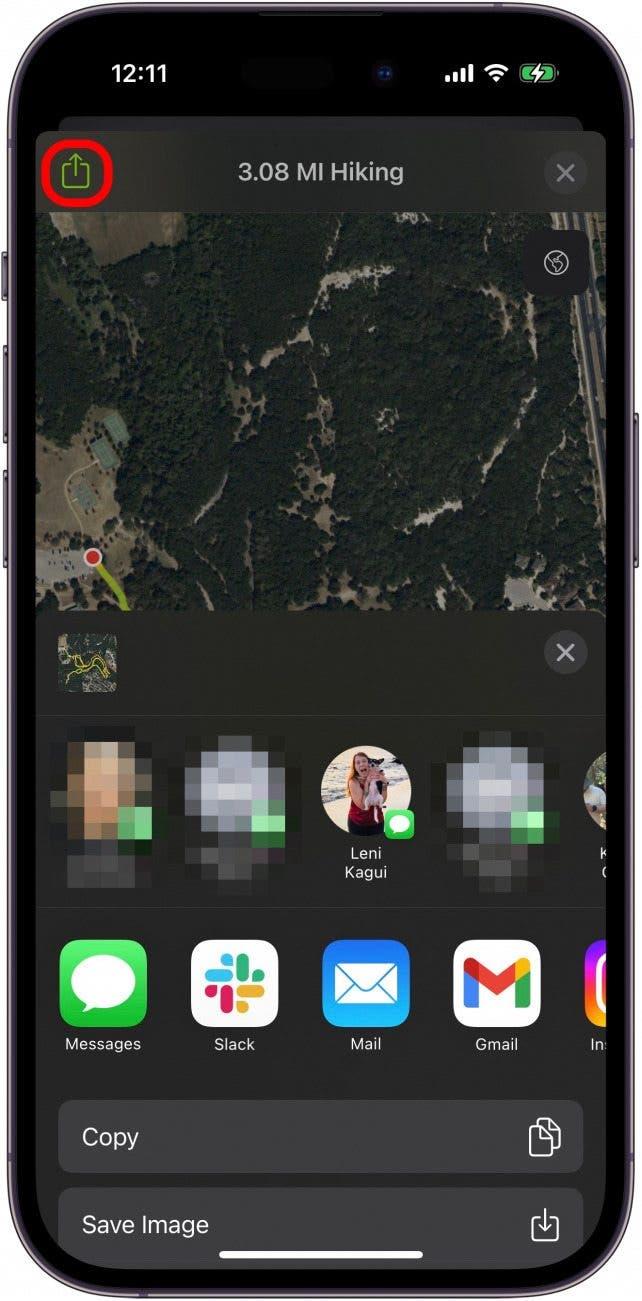Ha Ön is szeret kirándulni, vagy szívesen fedezi fel a parkokat, tudta, hogy a Fitness alkalmazásban megtekintheti a legutóbbi túrájának vagy sétájának térképét? Ez különösen akkor nagyszerű, ha egy korábban már megtett útvonalat szeretne megismételni, vagy ha meg szeretné osztani az útját a barátaival. Ezenkívül remek módja annak, hogy legközelebb ne tévedjen el, amikor felfedezőútra indul! Így működik.
Miért fogod szeretni ezt a tippet:
- Hozzáférhetsz egy részletes térképhez, amelyet nagyíthatsz és kicsinyíthetsz, és amely megmutatja a legutóbbi túrádat vagy sétádat.
- Láthatod, milyen messzire és milyen irányban utaztál kalandod során.
- Még egy műholdas térképet is megtekinthet, és megoszthatja túráját barátaival.
A legutóbbi túrája vagy sétája térképének megtekintése a Fitness alkalmazáson keresztül
Rendszerkövetelmények
A tipp használatához szükséged lesz egy watchOS 9 vagy újabb watchOS 9-et futtató Apple Watch-ra és egy iOS 16 vagy újabb iOS-t futtató iPhone-ra.
Néha, amikor a kedvenc állami parkunkba megyünk, vagy sétálunk egyet a városban, nem mindig követjük nyomon a pontos útvonalunkat. De egy Apple Watch és a Fitness alkalmazás segítségével most már láthatod az útvonalad pontos térképét. Ha szereted az Apple-eszközök használatával kapcsolatos tippeket, mindenképp iratkozz fel az ingyenes A nap tippjére!
 Fedezd fel iPhone-od rejtett funkcióitMinden nap kapsz egy napi tippet (képernyőképekkel és egyértelmű utasításokkal), így naponta mindössze egy perc alatt elsajátíthatod iPhone-odat.
Fedezd fel iPhone-od rejtett funkcióitMinden nap kapsz egy napi tippet (képernyőképekkel és egyértelmű utasításokkal), így naponta mindössze egy perc alatt elsajátíthatod iPhone-odat.
Profi tipp:
Ha első generációs Apple Watchod van, akkor az iPhone-odnak veled kell lennie, amikor kirándulni mész, hogy a GPS-helyzeted naplózva legyen, miközben sétálsz.
- Mielőtt elkezdenéd a túrát vagy sétát, nyisd meg az Apple Watch-on az Edzés alkalmazást.

- Válassza ki a Túrázás, a Kültéri futás vagy a Kültéri séta lehetőséget az edzéstől függően, és kezdje el a túrát.

- Ha befejezted a túrát, balról jobbra csúsztatva lépj be a menübe.

- Koppints a Befejezés gombra.

- Most, hogy megnézd a túrád térképét, nyisd meg a Fitness alkalmazást az iPhone-odon.

- Koppintson a túrára.

- Görgessen lefelé, és a térkép felett koppintson a Továbbiak megjelenítése elemre a nagyobb nézet megjelenítéséhez.

- A térképet nagyíthatja és kicsinyítheti, hogy közelebbről megnézhesse az útvonalát.

- A térkép részletesebb megtekintéséhez a jobb felső sarokban lévő kis gombra koppintva átkapcsolhatsz a műholdas nézetre is.

- Végül pedig a bal felső sarokban található Megosztás gombra koppintva megoszthatja a térképet barátaival.

Így pedig megtekintheted a túra vagy séta térképét! Ne feledd, hogy az Apple Watch-odnak fel kell töltve és készenlétben kell lennie, és el kell indítanod az edzést, mielőtt elkezdenéd a túrát ahhoz, hogy ez működjön. Boldog utakat!